Cum să exportați intrări de formular WordPress în CSV (cu ușurință)
Publicat: 2020-10-16Doriți să exportați intrări de formular în WordPress? Exportul în CSV vă permite să utilizați cu ușurință datele formularului în alte aplicații.
În acest articol, vă vom arăta modalitatea ușoară de a exporta intrările formularului WordPress în CSV. De asemenea, puteți utiliza această metodă pentru a deschide intrări din formularul de contact în Excel.
Creați formularul dvs. de contact WordPress acum
Cum export un fișier CSV din WordPress?
Puteți exporta un fișier CSV din WordPress în diferite moduri:
- Pentru a exporta intrări de formular WordPress într-un fișier CSV, puteți utiliza pluginul WPForms. WPForms vă permite, de asemenea, să exportați intrările formularului de contact în Excel.
- Dacă doriți să deschideți o listă de utilizatori WordPress în Excel, puteți exporta un CSV al datelor dvs. de utilizator.
- Pentru a exporta informații despre produse din WooCommerce, puteți utiliza un plugin numit Export de import de produs. Este unul dintre cele mai bune pluginuri WooCommerce dacă doriți să începeți un magazin online.
Doriți să exportați direct în Microsoft Excel ca fișiere .xlsx? Consultați ghidul nostru despre cum să exportați intrările formularului în Excel.
Formatul de fișier CSV este compatibil cu Excel, Foi de calcul Google și aplicația Numbers de pe Mac. De asemenea, îl puteți utiliza pentru a vă muta informațiile din WordPress în CRM-uri și aplicații personalizate.
Pentru a face acest lucru cât mai ușor posibil, WPForms vă permite să exportați rapid trimiterile de formulare individuale în Excel sau să exportați toate intrările dintr-un formular într-un singur fișier.
În acest articol, vă vom arăta modalitatea ușoară de a:
- Exportați intrările formularului WordPress din WordPress în Excel sau CSV
- Includeți câmpurile sau metadatele selectate în fișierul dvs. de export
- Filtrează intrările pe care le exporti.
Să trecem la tutorial, astfel încât să puteți vedea toate funcționalitățile.
Cum să exportați intrări de formular WordPress în CSV
Vom parcurge pașii pentru a exporta intrări din formularul dvs. de contact folosind un formular WordPress în pluginul Excel. Iată pașii pe care îi vom parcurge.
- Instalați pluginul WPForms
- Creați un formular de contact simplu
- Exportați toate intrările din formularul de contact în CSV
- Exportați o intrare individuală de formular de contact în CSV
La sfârșitul articolului, vă vom răspunde și la întrebările dvs. frecvente despre exporturile CSV WordPress.
Dar mai întâi, să începem prin a verifica dacă avem totul configurat.
Pasul 1: Instalați pluginul WPForms
Pentru a începe, veți dori să instalați și să activați pluginul WPForms.
WPForms este cel mai bun constructor de formulare pentru site-ul dvs. WordPress. Interfața sa de glisare și plasare facilitează crearea oricărui tip de formă.
Pentru a exporta intrări în CSV, veți avea nevoie de licența WPForms Basic sau mai mare.
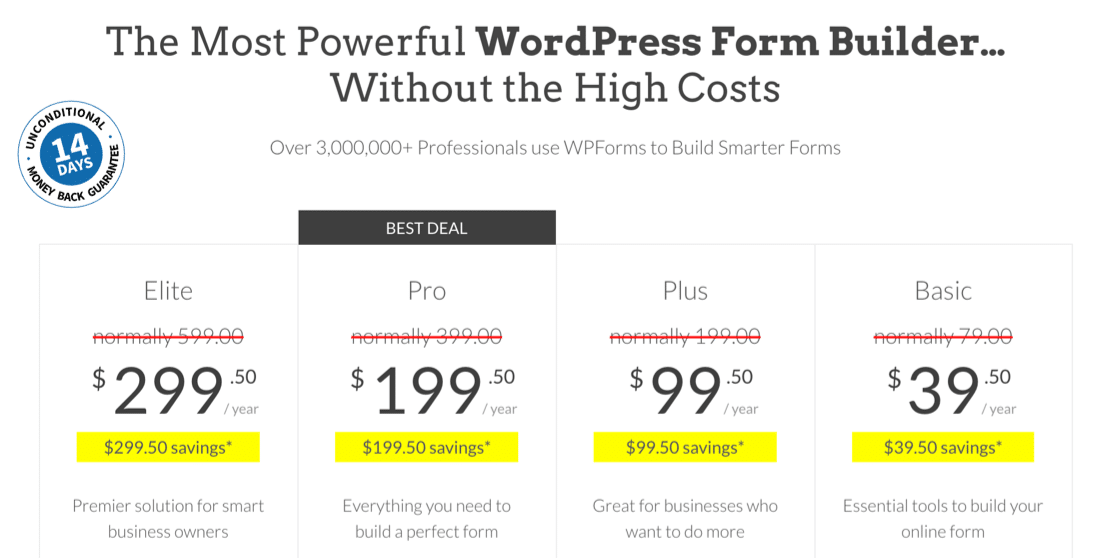
Am făcut această captură de ecran în timpul unei vânzări. Faceți clic aici pentru a vedea dacă acest preț este încă disponibil!
După cumpărarea pluginului, faceți clic pe linkul de descărcare din contul dvs. WPForms. Descărcați fișierul zip pe computer.
Apoi, în zona de administrare WordPress, navigați la Pluginuri »Adăugați noi . Încărcați fișierul zip pentru a finaliza instalarea.
Dacă aveți nevoie de ajutor pentru instalarea WPForms, iată un ghid pentru începători pentru instalarea unui plugin în WordPress care vă va ajuta să vă configurați.
Totul este gata? Grozav. Acum trebuie să creăm un formular.
Pasul 2: Creați un formular de contact simplu
Apoi, va trebui să publicați un formular pe site-ul dvs., astfel încât să puteți obține câteva intrări.
Pentru aceasta, consultați acest ghid pentru crearea unui formular simplu de contact. Vă va arăta cum să publicați un formular de contact pe o pagină WordPress în mai puțin de 5 minute. Nu trebuie să copiați și să lipiți niciun cod HTML pentru a vă crea formularul.
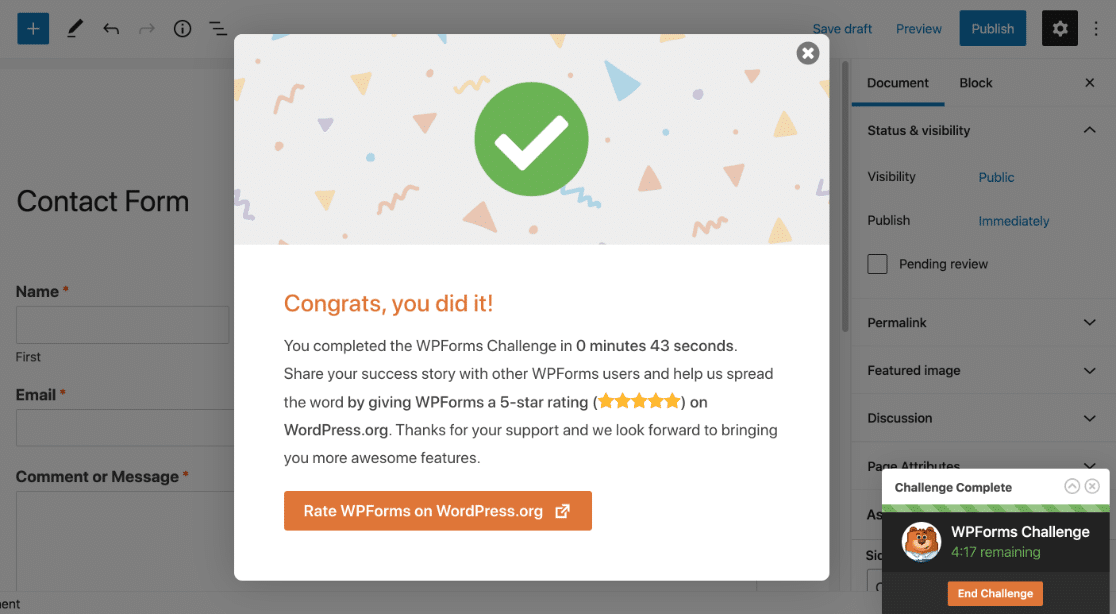
Nu uitați că puteți utiliza logica condițională inteligentă, astfel încât formularele dvs. să fie mai ușor de completat.
Când formularul dvs. este complet, utilizați butonul Încorporați pentru a-l încorpora într-o pagină nouă. De asemenea, puteți să vă publicați formularul în bara laterală cu un shortcode, dacă preferați.
Acum va trebui doar să așteptăm până când avem câteva intrări în WordPress. Puteți continua și trimite câteva înregistrări de testare sau puteți aștepta ca câțiva vizitatori să vă completeze formularul.
După ce aveți câteva intrări, este timpul să le exportați în CSV.
Pasul 3: Exportați toate intrările din formularul de contact în CSV
Să ne conectăm la tabloul de bord WordPress, astfel încât să putem exporta intrările de formular. În această secțiune, vom exporta toate intrările dintr-un formular în același timp.
Începeți făcând clic pe WPForms »Intrări .

Acum puteți vedea o listă cu toate formularele dvs. Derulați în jos și faceți clic pe numele formularului cu care doriți să lucrați.

Acum veți vedea toate intrările pentru formularul dvs. Pentru a începe cu exportul, faceți clic pe Export Toate (CSV) în meniul din partea de sus.
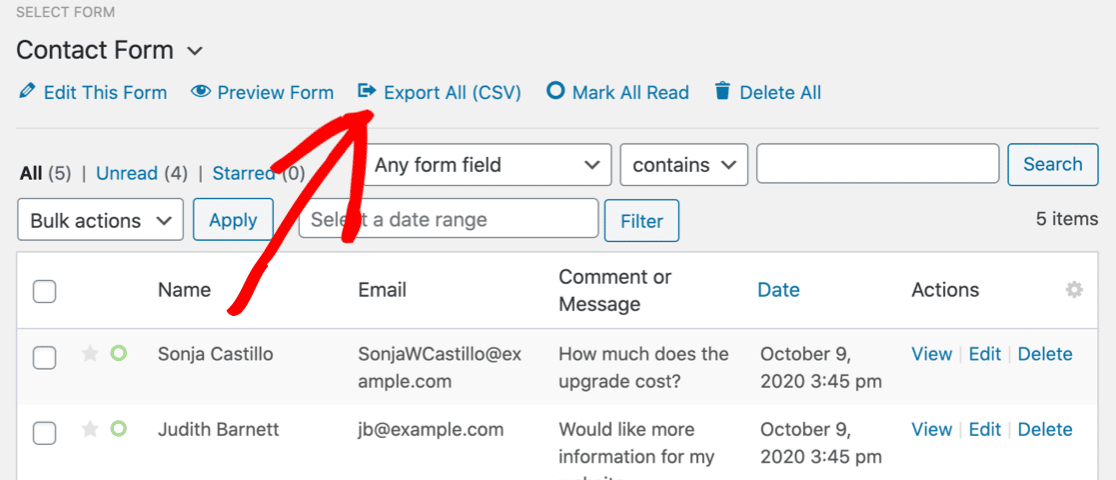
WPForms va deschide pagina Export cu o listă de opțiuni. Să le trecem pe rând.
Cum să exportați intrări de formular în WordPress
Sub Câmpuri formular , selectați câmpurile pe care doriți să le includeți în fișierul dvs. de export CSV. De asemenea, puteți bifa casetele de selectare din Informații suplimentare dacă doriți să includeți metadate precum Data intrării sau adresa IP a vizitatorului.
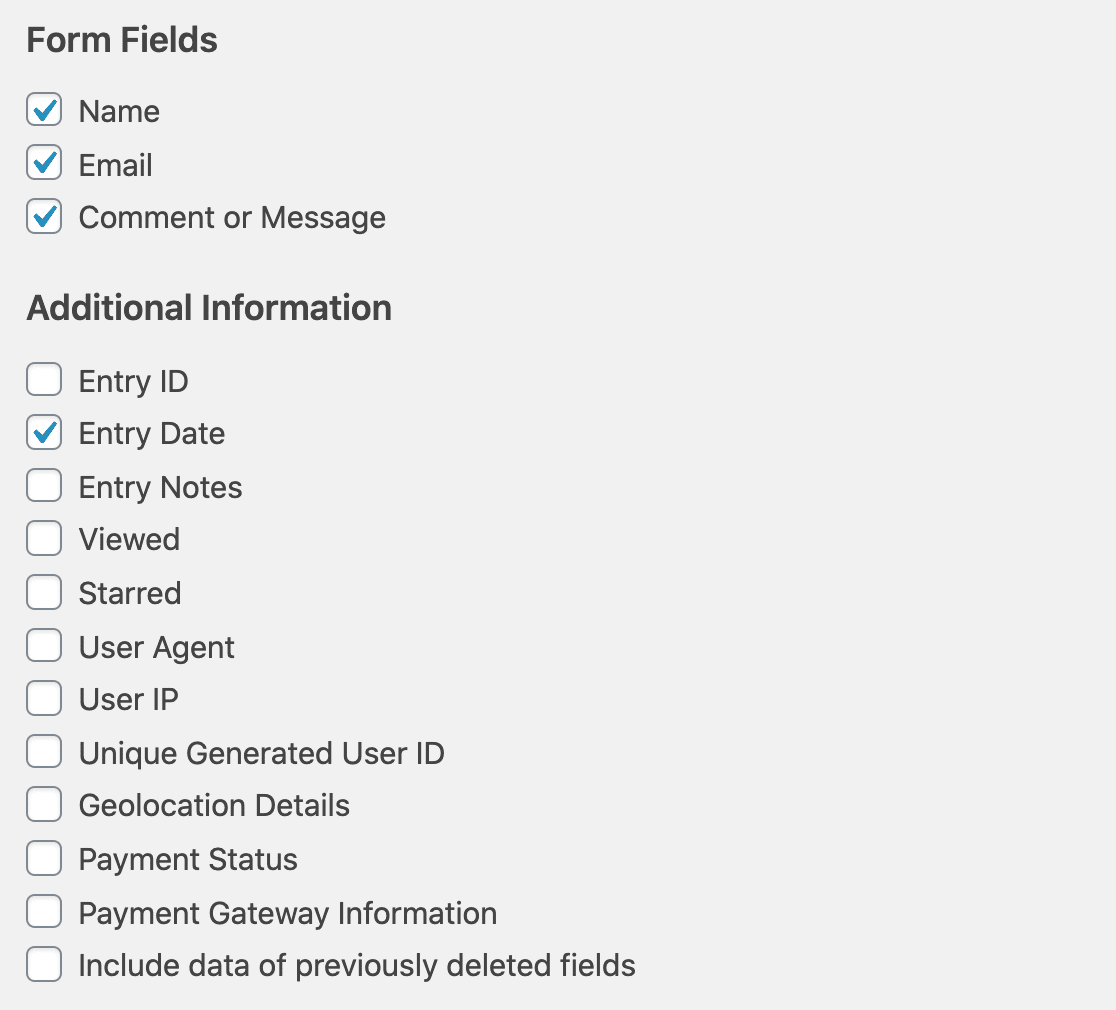
Acum să derulăm din nou în jos. Sub Interval de date personalizat , puteți seta o dată de începere și o dată de încheiere pentru export, dacă doriți. Dacă nu doriți să utilizați acest lucru, derulați doar.
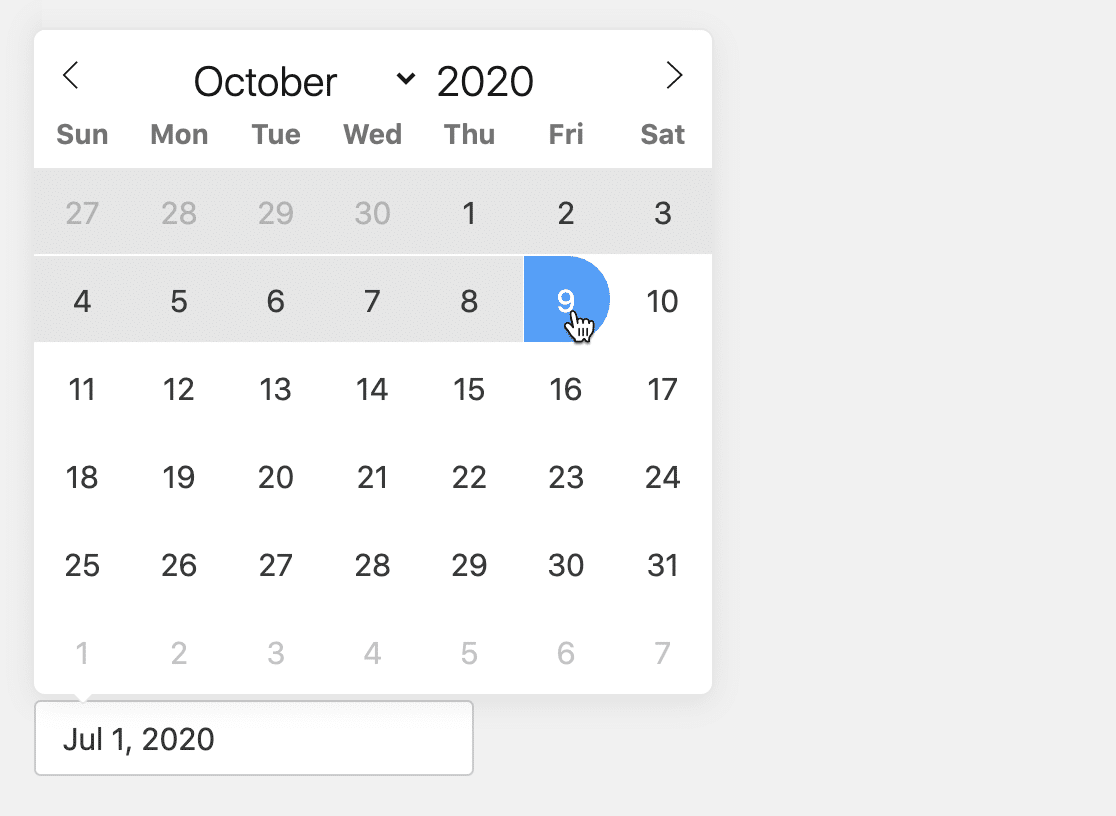
Acum derulați din nou în jos până la Căutare . Aceasta vă permite să filtrați fișierul de export în funcție de câmp. De exemplu, puteți alege Nume din meniul derulant și tastați „Sullie” pentru a exporta doar intrările din formularul de contact cu numele Sullie în ele:
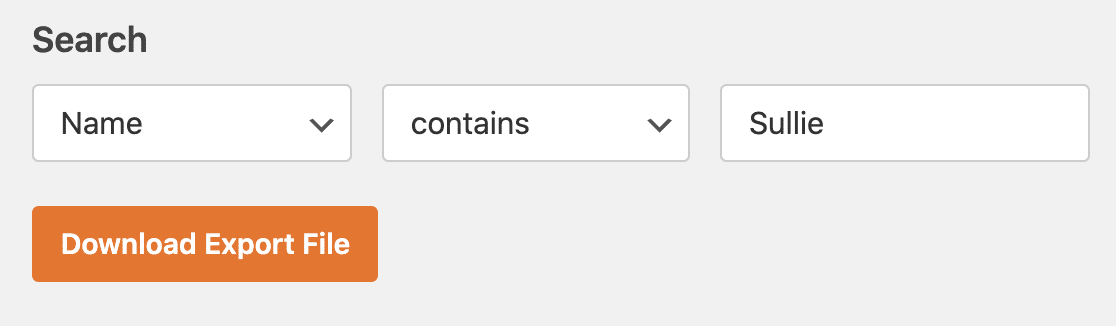
De fapt, vom lăsa acest câmp necompletat pentru acest export.
OK, acum suntem gata să facem clic pe butonul portocaliu Descărcare fișier export . Aceasta va crea fișierul și va descărca intrările formularului de contact pe computer.
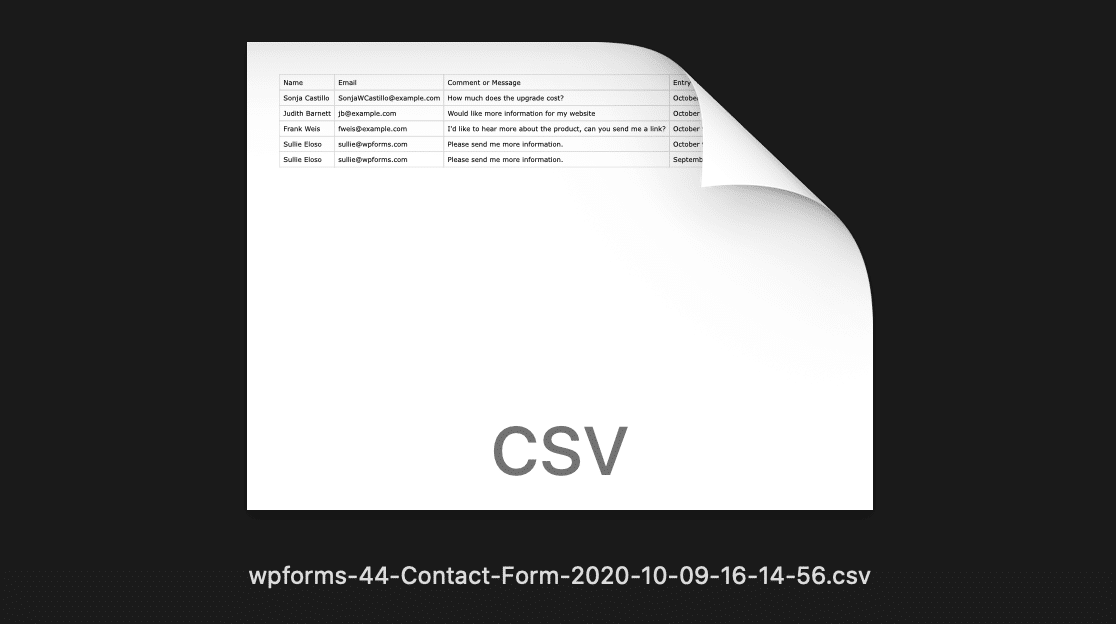
Grozav! Iată cum arată intrările formularului atunci când deschideți exportul WordPress CSV în Excel:
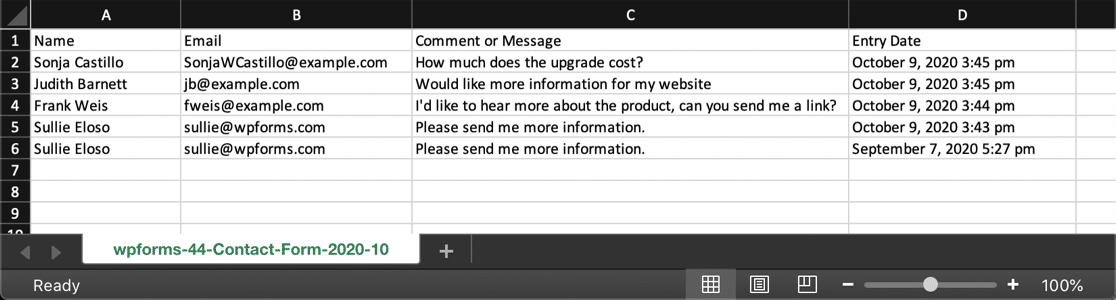
Deci am terminat cu pasul 3. Dar dacă vrem să exportăm doar o intrare? Puteți utiliza Căutarea pentru a filtra exportul, dar există o metodă mai ușoară.
Să ne uităm la cel mai bun mod de a exporta intrări de formular individuale în CSV.
Pasul 4: exportați o intrare de formular individuală în CSV
Înapoi în tabloul de bord WordPress, vă vom arăta cum să exportați o intrare de formular în WordPress.
Începeți accesând WPForms »Intrări .

Și faceți clic pe numele formularului așa cum ați făcut înainte.

Veți vedea toate intrările pentru formularul dvs. aici. Dacă doriți, puteți utiliza filtrele din partea de sus pentru a găsi intrarea dorită.
Lângă intrarea pe care doriți să o exportați, faceți clic pe Vizualizare .
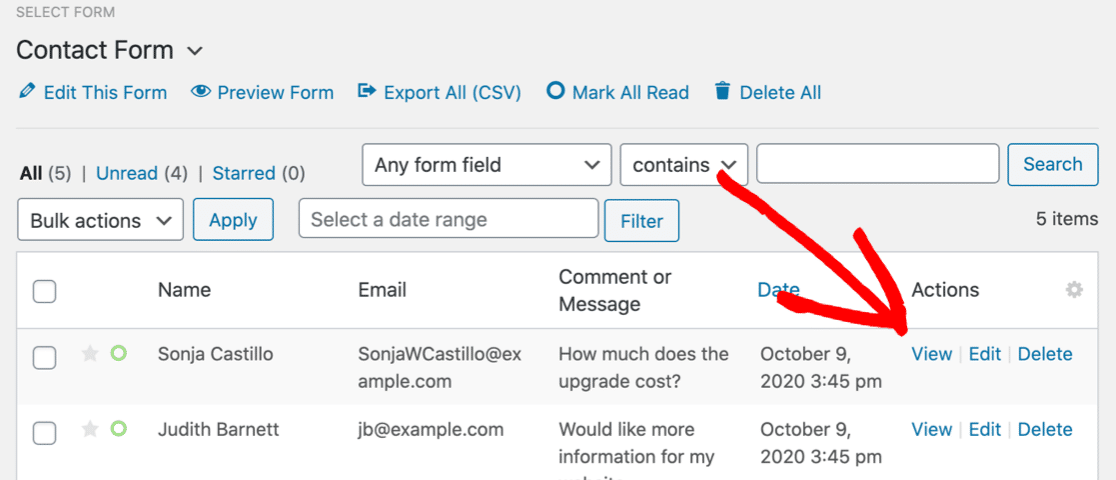
Și acum intrarea este deschisă, să facem clic pe linkul Export (CSV) din dreapta.
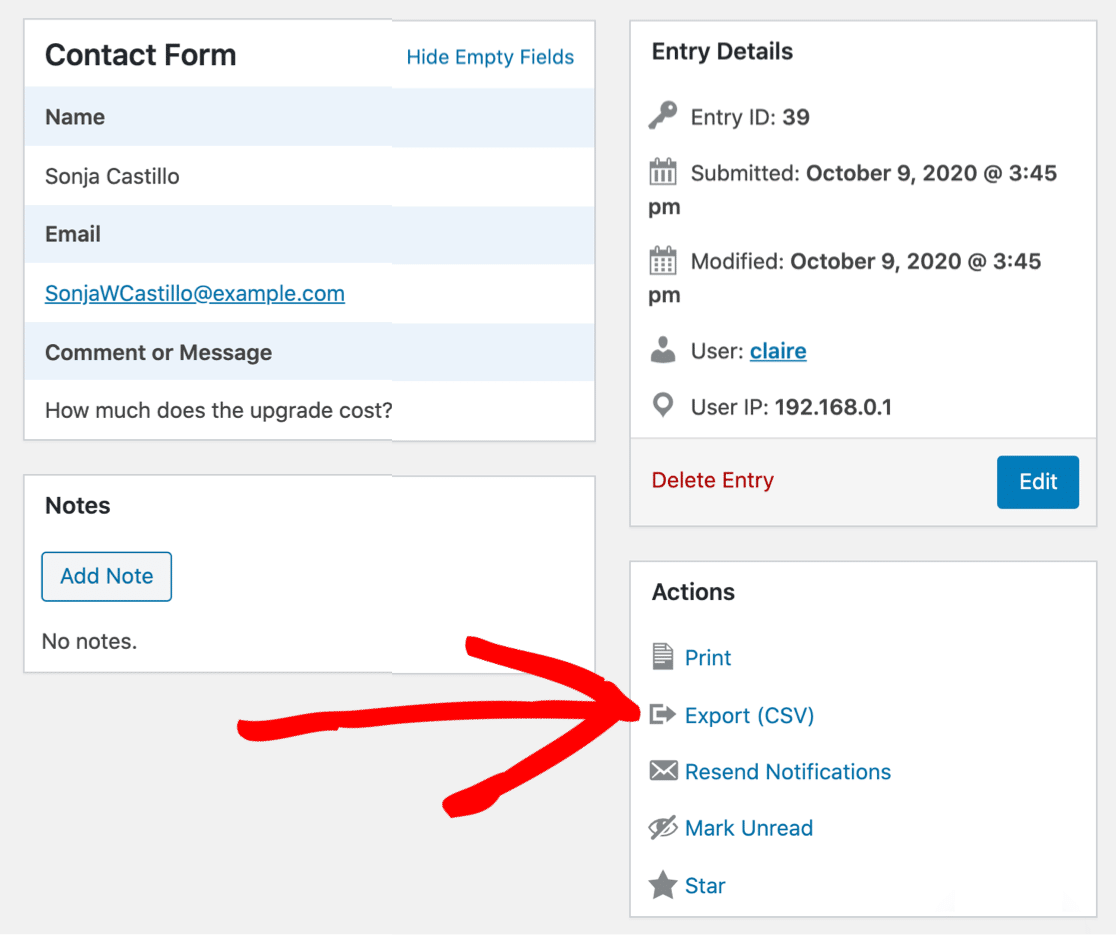

WPForms va genera fișierul de export la fel ca înainte și va fi descărcat în browserul dvs.
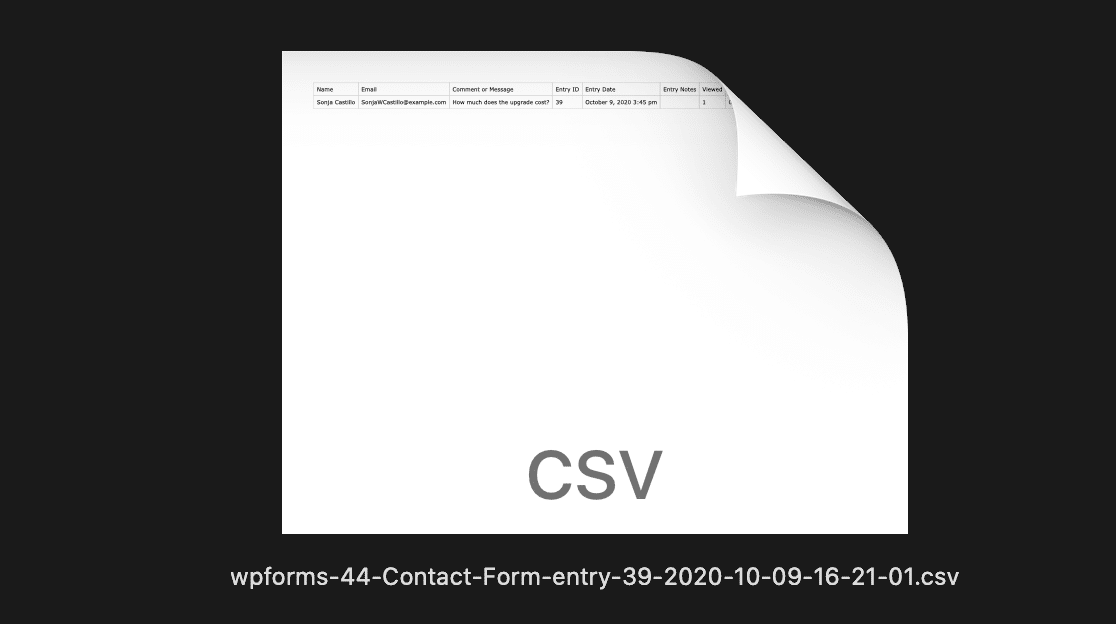
Totul este gata! Acum știți cum să exportați intrările de formular individual în WordPress.
Iată intrarea în Excel. Rețineți că atunci când exportați intrări individuale de formular WordPress, fișierul CSV va conține toate câmpurile disponibile:
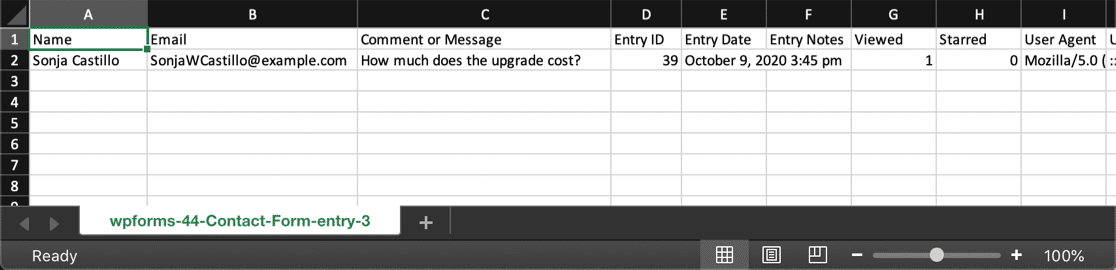
Si asta e! Acum știți cum să exportați intrările formularului în WordPress și să vizualizați CSV în Excel sau în alt program de foi de calcul.
Acum să ne uităm la unele dintre cele mai frecvente întrebări despre exporturile CSV în WordPress.
Întrebări frecvente despre exporturile CSV WordPress
Aveți probleme la exportarea intrărilor de formular în WordPress? Această întrebare frecventă acoperă cele mai frecvente întrebări pe care le primim. Nu uitați că puteți contacta echipa de asistență WPForms dacă aveți o întrebare care nu are răspuns aici.
De ce nu văd nicio intrare de formular în tabloul de bord WordPress?
Puteți vizualiza intrările formularului în tabloul de bord WordPress cu orice licență WPForms plătită. Dacă nu vedeți nicio intrare, verificați dacă cheia de licență WPForms a fost introdusă în WPForms »Setări .

Va trebui să completați formularul cel puțin o dată după verificarea cheii. După ce ați făcut acest lucru, intrarea va fi stocată în WordPress.
Dacă totul pare OK cu licența dvs. și ați testat deja formularul, bifați caseta de selectare Dezactivare stocare informații despre intrare în WordPress . Veți găsi acest lucru în setările formularului în sine. Asigurați-vă că nu este bifat.
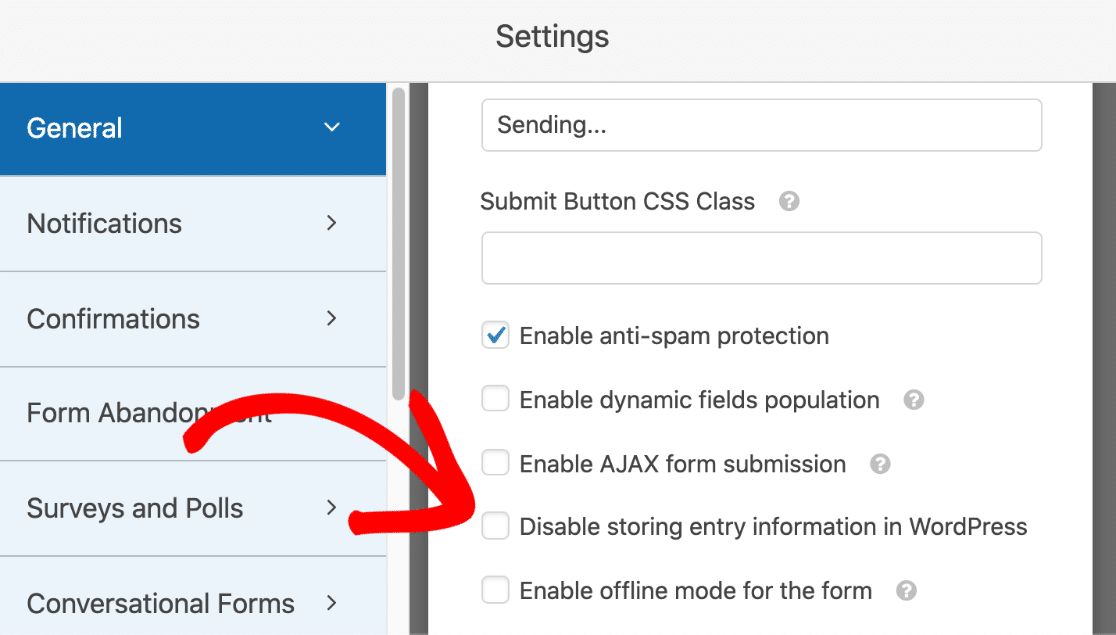
Pot exporta intrări în CSV în versiunea gratuită a WPForms?
WPForms Lite este conceput pentru a trimite notificări prin e-mail pentru noile intrări de formular. Nu salvează intrări în baza de date WordPress, deci nu este posibil să le exportați.
Dacă faceți upgrade de la versiunea gratuită a WPForms la oricare dintre licențele noastre plătite, veți putea vizualiza și exporta intrări din punctul în care ați făcut upgrade. Derulați în sus pentru a vedea cum să exportați intrările formularului în WordPress individual sau în bloc.
Exportarea intrărilor de formulare în CSV le șterge din baza de date WordPress?
Nu, intrările dvs. nu vor fi șterse. Puteți șterge manual intrările de formular dacă doriți să le eliminați din baza de date WordPress după finalizarea exportului.
Cum pot exporta intrările formularului în PDF?
Pentru a exporta o intrare de formular într-un fișier PDF, consultați acest ghid pentru imprimarea intrărilor de formular în PDF.
Dacă doriți să exportați mai multe intrări de formular în același PDF, vă recomandăm să le exportați mai întâi în format CSV, urmând pașii din acest ghid. Apoi puteți utiliza un program precum Excel sau Foi de calcul Google pentru a formata intrările și a le imprima într-un PDF.
Pot crea automat exporturi de formulare CSV în WPForms?
Da, puteți conecta WPForms cu Uncanny Automator pentru a adăuga automat intrări de formulare noi în Foi de calcul Google.
Pentru a începe cu Uncanny Automator și WPForms, consultați ghidul nostru despre cum să salvați intrările formularului de contact din WordPress în Foi de calcul Google.
Sau, puteți utiliza suplimentul WPForms Zapier.
Pot exporta intrările formularului în timp real către un CRM?
Da, puteți utiliza suplimentul WPForms webhooks pentru a exporta clienți potențiali în timp real folosind HTTP POST. Pentru a vedea cum funcționează acest lucru, consultați documentația noastră webhooks.
Dacă doriți să utilizați o metodă mai puțin tehnică, puteți utiliza add-ul WPForms Zapier pentru a vă exporta clienții potențiali către un CRM. Iată un ghid pentru exportul intrărilor de formulare în Zoho CRM cu Zapier.
De asemenea, puteți utiliza Uncanny Automator pentru a exporta cu ușurință intrările formularului în FluentCRM.
Editorii pot exporta intrările de formular WordPress în CSV?
Pentru a exporta intrări de formular folosind WPForms, veți avea nevoie de un cont de administrator în WordPress.
Dacă doriți ca editorii să poată exporta datele formularului în CSV, va trebui să le acordați acces editorului la WPForms. Vă recomandăm să citiți acest ghid pentru utilizarea fragmentelor de cod, care explică cel mai simplu mod de a adăuga cod pe site-ul dvs.
De ce apare prenumele și prenumele în aceeași celulă din Excel?
Când utilizați WPForms un formular WordPress pentru pluginul Excel, numele este stocat într-un câmp din export. Dacă preferați să aveți prenumele și prenumele în 2 celule separate, puteți utiliza un câmp de text cu o singură linie pentru fiecare parte a numelui din formularul dvs.
Apoi, puteți utiliza butoanele noastre simple de aspect cu mai multe coloane pentru a plasa câmpurile unul lângă altul pe formularul dvs.
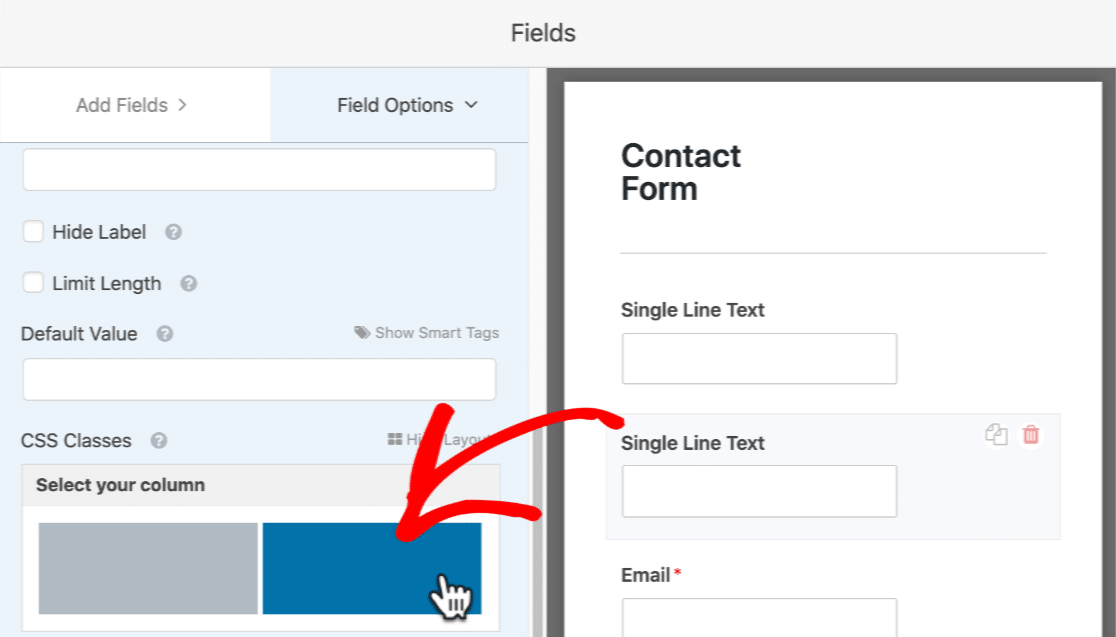
După ce ați făcut acest lucru, nu uitați să schimbați etichetele de pe câmpurile de text cu o singură linie la Prenume și Prenume .
Sunt semnăturile electronice sau încărcările de fișiere incluse în fișierul de export CSV?
Da, WPForms include linkuri către fișiere încărcate în fișierul CSV, astfel încât să le puteți descărca cu ușurință. Dacă utilizați suplimentul de semnătură digitală, veți vedea un link către o imagine a semnăturii pentru fiecare intrare din fișierul CSV. Acest lucru va fi foarte util dacă ați creat contracte online în WordPress.
De ce lipsesc coloanele zerouri de la început când deschid exportul CSV în Excel?
Într-un fișier CSV, numerele vor fi exportate cu zerouri de început dacă au fost introduse în acest fel în formular. Dar când deschideți CSV într-un program de foaie de calcul precum Excel, este posibil să constatați că zero-urile din partea de sus nu sunt afișate.
Pentru a remedia acest lucru, veți dori să utilizați instrumentul Formatare celule în Excel pentru a schimba formatul numeric. Formatul pe care trebuie să îl utilizați va varia în funcție de tipul de date din coloană.
Când export intrările de formular WordPress, de ce sunt împărțite în mai multe rânduri în fișierul de export CSV?
În mod implicit, WPForms folosește virgula , ca delimitator în exportul CSV. Acest lucru poate cauza probleme în unele versiuni de Excel. Dacă acest lucru cauzează probleme cu formatarea intrărilor dvs., puteți schimba delimitatorul utilizat în fișierul de export CSV.
De ce văd eroarea „Au apărut probleme la pregătirea fișierului dvs. de export. Vă rugăm să verificați din nou setările de export și să încercați din nou '?
Pentru a depana această eroare, verificați mai întâi dacă utilizați cea mai recentă versiune de WPForms. Iată un ghid care vă arată cum să actualizați pluginurile WordPress dacă aveți nevoie de ajutor.
Dacă vedeți în continuare eroarea, este posibil ca serverul să expire. De exemplu, dacă exportați o mulțime de intrări, este posibil ca serverul dvs. să nu aibă suficientă memorie pentru a finaliza exportul.
Este o idee bună să activați depanarea în WordPress pentru a obține mai multe detalii despre eroare. Utilizatorii oricărei licențe WPForms plătite pot depune un bilet de asistență pentru a obține ajutor.
Cum pot elimina întreruperile de linie din fișierul meu de export CSV?
Uneori poate doriți să eliminați întreruperile de linie din fișierul CSV. De exemplu, în unele versiuni de Excel, întreruperile de linie pot face să apară mai multe casete de selectare într-o celulă.
Pentru a remedia acest lucru, utilizați următorul fragment de cod pentru a elimina întreruperile de linie din fișier:
add_filter(
'wpforms_pro_admin_entries_export_ajax_get_data',
function( $export_data, $request_data ) {
array_walk(
$export_data,
static function( &$row ) {
$row = str_replace( "\n", ' ', $row );
}
);
return $export_data;
},
10,
2
);
Dacă nu sunteți sigur cum să utilizați acest cod, consultați acest ghid pentru utilizarea fragmentelor de cod care explică cel mai sigur și mai simplu mod de a adăuga cod în WordPress.
Creați formularul dvs. de contact WordPress acum
Pasul următor: exportați formularele
Doriți să vă exportați formularele din pluginul WPForms și să le utilizați pe alte site-uri web?
WPForms poate importa și exporta formulare din multe pluginuri de formulare WordPress. Pentru a afla cum să faceți acest lucru, citiți cum să importați un formular de contact în WordPress.
Apoi verificați comparația noastră Forme de gravitație vs Forme de ninja vs WPForms. Am pus toți cei 3 constructori de forme cap la cap, astfel încât să puteți vedea cu ușurință care este cel mai potrivit pentru dvs.
Sunteți gata să vă construiți formularul? Începeți astăzi cu cel mai simplu plugin WordPress pentru generatorul de formulare. WPForms Pro include instrumentul de export CSV și oferă o garanție de returnare a banilor de 14 zile.
Dacă acest articol v-a ajutat, vă rugăm să ne urmați pe Facebook și Twitter pentru mai multe tutoriale și ghiduri WordPress gratuite.
